教务管理排课系统之详细说明书
教务管理系统使用说明书

教务管理系统使用说明书目录一、系统安装与运行二、系统角色介绍三、系统管理员操作指南四、教学秘书操作指南五、班主任操作指南六、任课教师操作指南七、学生操作指南一、系统安装与运行1)点击“开始->运行”,输入“\\172.16.0.8”,2)点击“确定”按钮,出现系统登录框,用户如输入Guest,密码为空,3)点击确定后,打开服务器4)双击打开“教务成绩管理系统”文件夹5)首页双击安装“1.dotnetfx”6)再双击安装“2.setup”点击下一步,直至安装全成7)双击桌面图标“教务成绩管理系统”运行系统8)输入教工姓名及密码登录本系统。
9)本系统为互联网版本,即只要开通互联网,均可使用本系统,需在家使用的老师,可从学校服务器复制安装文件,带回家安装。
注:稍后,在教务处网站改版后,安装程序也可从教务处网站下载。
二、系统角色介绍本系统操作用户分为五种角色,各角色操作员任务介绍如下:1.系统管理员对系统进行全面管理,负责系统基础信息的录入与管理(部门、教工、学期、年级、专业)2.教学秘书负责班级信息与教学任务的管理3.班主任负责学生信息的管理及成绩查询4.任课教师查看教学任务,负责学期成绩的录入与提交5.教务管理员负责对学期成绩进行审核,对成绩进行查询与管理6.学生查询成绩三、系统管理员操作指南1.部门管理点击菜单“基础信息->部门管理”,出现如下画面:分别点击底部的“添加、修改、删除”按钮,完成学院的部门设置。
点击添加或修改画面如下:2.教工管理点击菜单“基础信息->教工管理”,出现如下画面:点击窗口底部按钮可以完成教工信息的添加、修改、删除、密码重设、简历管理。
添加与修改画面如下:重设密码界面如下:简历管理如下:注:教工简历功能为本系统提供的任意选修课功能准备,供学生在进行网上选课时,了解课程任教老师的相关情况,为选课选师提供参考。
3.学期管理点击菜单“基础信息->学期管理”,出现如下画面:在此界面中,可以完成学期的添加、修改、删除,以及设置当前学校。
教务系统排课手册

菜单:教学管理--教学任务--院系任务管理
1.修改:选中一条任务,点击修改,进入修改界面。
1.1 基本信息
1.1.1在教师栏目的“请输入内容查询”中搜索老师姓名或者工号,选中即可,可填报多名任课教师。
1.1.2 设置上课形式
1.2 课程安排信息
起止周:排课起止周(要设置为理论可排周次范围内)、理论周课时
2.高级选项:任务拆分、合并
2.1 拆分:输入要拆分的数量,一条任务变多条
2.1.1 设置拆分任务数量,如果拆分数量等于任务中行政班数量,则会按照行政班拆分
2.1.2 如果拆分数量小于任务中行政班数量,则需要选择拆分任务中的行政班构成
2.2 合并:把多个班级合并为一条教学班
3.提交审核:已提交或审核通过的数据不能修改,只有审核通过的任务才能排课
4.停开:确定不上的课需要停开,提交审核
5. 恢复开课:将停课任务恢复至未不通过状态
6.打印:打印任务列表(理论)、任务列表(实验)根据所选任务,点击打印,得出任务列表数据,。
教务管理系统说明书

教务管理系统说明书教务管理系统,就像是学校运作的大管家,把教学相关的事儿安排得明明白白。
咱们先来说说登录这一块儿。
您得找到登录的入口,输入您准确的账号和密码。
这就好比回家得拿对钥匙,不然可进不了门哟!账号密码可得记牢了,不然就像没带钥匙在门外干着急。
登录进去后,您会看到各种各样的功能模块。
比如说课程管理,这就像是一个大仓库,里面装着各种各样的课程“宝贝”。
您可以在这里添加新课程,就像往仓库里放进新东西;也能修改已有的课程信息,好比给仓库里的东西重新整理分类;还能删除不再需要的课程,仿佛清理掉仓库里没用的杂物。
再说说学生管理模块。
这里面有学生的各种信息,像学生的姓名、学号、成绩等等。
这不就像一个学生信息的大档案柜嘛!您能方便地查找某个学生的情况,了解他们的学习进展。
还有教师管理,这就如同是教师们的“花名册”。
您能轻松掌握教师们的个人信息、授课情况。
成绩管理也是重要的一部分。
学生们的考试成绩都在这儿汇总,这不就是一张学生学习成果的“成绩单”嘛!您可以方便地录入成绩、统计分析成绩,看看学生们的学习效果咋样。
排课管理也很关键哟!这就像是给学校的教学活动安排一个“时间表”。
要考虑课程的先后顺序、教师的时间安排、教室的使用情况等等,可不能乱了套。
说到这儿,您可能会问,这系统操作起来会不会很复杂?其实呀,只要您熟悉了各个模块的功能,就会发现它就像您熟悉的手机操作一样简单。
而且系统还会有一些提示和引导,就像有个小助手在旁边告诉您该怎么做。
总之,教务管理系统就是为了让学校的教务工作更高效、更有序。
只要您用心去摸索,它就能成为您工作中的得力助手,让教务管理变得轻松又愉快!。
排课系统使用说明

排课系统使用说明
登录
登录分三个角色:
普通教师登录:wang 123456
学科组长登录:leader 123456
教导主任登录:master 123456
普通教师登录
1.录入班级:选择学部:初中部或者高中部
选择年级:一年级,二年级或者三年级
填写班级:填写数字即可
填写教室:格式“1-101”即一教101教室
填写完毕后,点击提交,可以在右边显示
2.录入学生:填写学生姓名
选择性别
选择班级:123 初中二年级三班
211 高中一年级一班
3.录入教师:填写教师姓名
填写教授学科:目前只能填写语文、数学、英语、政治、历史、
地理、物理、化学、生物、音乐、体育、计算机
教导主任登录
1.安排节次:选择学部:初中部或者高中部
通过右边增加节次和删除节次确定一天的课程节次
上课时间下课时间格式为 9:00
2.安排课时:课程编号(可以不要,可填1,2,3)
选择课程名称
填写课时数
3.设置学科组:增加学科组按钮-填写学科组名称,选择学科组长
按照学科选择对应的学科组
4. 排课:填写学期:201701(2017年度,01上学期,02下学期)
选择班级后点击更新
学科组长登录
1.安排教师:填写学期:201701(2017年度,01上学期,02下学期)
填写学部和学科,填写完后需要点击更新
2.查看课表:填写学期:201701(2017年度,01上学期,02下学期)
选择班级后点击查询。
教务排课系统操作手册
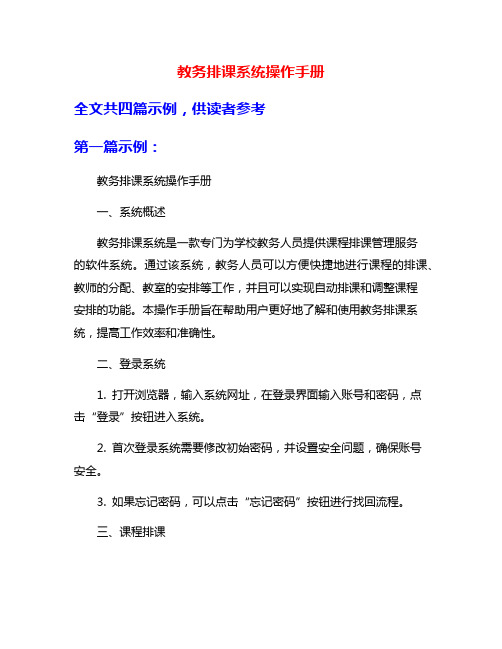
教务排课系统操作手册全文共四篇示例,供读者参考第一篇示例:教务排课系统操作手册一、系统概述教务排课系统是一款专门为学校教务人员提供课程排课管理服务的软件系统。
通过该系统,教务人员可以方便快捷地进行课程的排课、教师的分配、教室的安排等工作,并且可以实现自动排课和调整课程安排的功能。
本操作手册旨在帮助用户更好地了解和使用教务排课系统,提高工作效率和准确性。
二、登录系统1. 打开浏览器,输入系统网址,在登录界面输入账号和密码,点击“登录”按钮进入系统。
2. 首次登录系统需要修改初始密码,并设置安全问题,确保账号安全。
3. 如果忘记密码,可以点击“忘记密码”按钮进行找回流程。
三、课程排课1. 进入系统后,点击“排课管理”模块,选择“课程排课”功能,进入排课页面。
2. 选择需要排课的学期和班级,点击“查询”按钮获取班级课表信息。
3. 拖动课程可调整课程时间和教师,点击“保存”按钮保存排课结果。
4. 如需批量排课,可选择“批量排课”功能,填写课程信息和教师信息后,点击“保存”按钮一键排课。
5. 排课完成后,可以查看课表信息,并及时调整课程安排。
四、教师分配3. 在教师列表中选择要分配的教师,拖动教师到相应课程中,点击“保存”按钮保存分配结果。
五、教室安排六、课程调整1. 在排课过程中,可能会出现教师因事不能上课、教室发生变动等情况,此时需要进行课程调整。
4. 使用拖动功能或点击编辑按钮进行课程的调整,保存调整结果。
七、权限管理1. 教务排课系统设置了不同角色的权限管理功能,包括管理员、教务员、教师等角色。
2. 管理员可以设置用户权限、查看操作日志、备份数据等功能。
3. 教务员可以进行排课、教师分配、教室安排等操作。
4. 教师可以查看自己的课表信息、提交课程资料等操作。
5. 针对不同角色的用户,设置不同的权限,确保系统的安全和稳定运行。
八、系统设置1. 用户可以根据需要在系统设置中进行一些配置和调整,包括学期设置、课程设置、教师设置、教室设置等。
技术资料学校教务管理系统操作手册
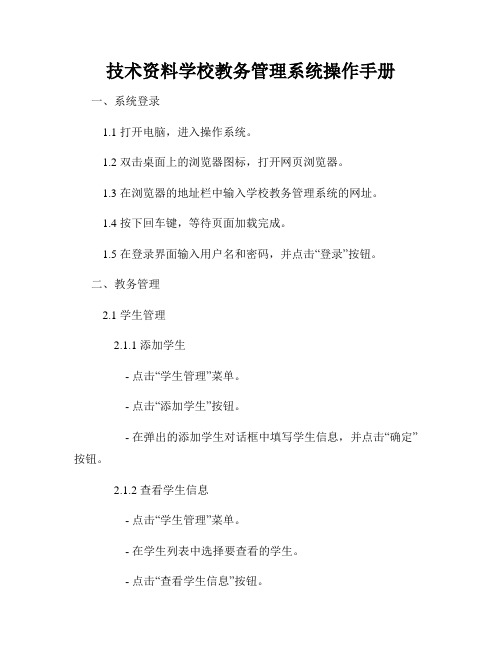
技术资料学校教务管理系统操作手册一、系统登录1.1 打开电脑,进入操作系统。
1.2 双击桌面上的浏览器图标,打开网页浏览器。
1.3 在浏览器的地址栏中输入学校教务管理系统的网址。
1.4 按下回车键,等待页面加载完成。
1.5 在登录界面输入用户名和密码,并点击“登录”按钮。
二、教务管理2.1 学生管理2.1.1 添加学生- 点击“学生管理”菜单。
- 点击“添加学生”按钮。
- 在弹出的添加学生对话框中填写学生信息,并点击“确定”按钮。
2.1.2 查看学生信息- 点击“学生管理”菜单。
- 在学生列表中选择要查看的学生。
- 点击“查看学生信息”按钮。
2.2 课程管理2.2.1 添加课程- 点击“课程管理”菜单。
- 点击“添加课程”按钮。
- 在弹出的添加课程对话框中填写课程信息,并点击“确定”按钮。
2.2.2 查看课程信息- 点击“课程管理”菜单。
- 在课程列表中选择要查看的课程。
- 点击“查看课程信息”按钮。
2.3 教师管理2.3.1 添加教师- 点击“教师管理”菜单。
- 点击“添加教师”按钮。
- 在弹出的添加教师对话框中填写教师信息,并点击“确定”按钮。
2.3.2 查看教师信息- 点击“教师管理”菜单。
- 在教师列表中选择要查看的教师。
- 点击“查看教师信息”按钮。
2.4 成绩管理2.4.1 录入成绩- 点击“成绩管理”菜单。
- 选择要录入成绩的课程。
- 点击“录入成绩”按钮。
- 在弹出的成绩录入表格中填写学生的成绩。
2.4.2 查看成绩- 点击“成绩管理”菜单。
- 选择要查看成绩的课程。
- 点击“查看成绩”按钮。
三、系统设置3.1 修改密码- 点击右上角的用户名,选择“修改密码”选项。
- 在弹出的修改密码界面中输入原密码、新密码和确认密码。
- 点击“确定”按钮,保存修改。
3.2 个人信息修改- 点击右上角的用户名,选择“个人信息修改”选项。
- 在弹出的个人信息修改界面中修改需要变更的信息。
- 点击“确定”按钮,保存修改。
教务排课系统操作手册

教务排课系统操作手册教务排课系统操作手册是为了方便用户使用教务排课系统而编写的指导性文档。
以下是该操作手册的简要介绍和主要章节内容:一、手册介绍本操作手册旨在为用户提供教务排课系统的全面指导和支持,帮助用户更好地使用该系统进行课程安排、教师分配、学生选课等操作。
手册详细介绍了系统的功能、使用方法、注意事项等内容,是用户在使用教务排课系统时不可或缺的参考文档。
二、主要章节内容1. 系统概述本章节介绍了教务排课系统的背景、功能、特点和使用意义,帮助用户对该系统有一个整体的认识。
2. 安装与配置本章节指导用户如何安装和配置教务排课系统,包括软硬件环境要求、安装步骤、配置设置等。
3. 用户登录与系统权限本章节介绍了用户登录方式、账号密码设置以及系统权限分配,以确保系统的安全性和稳定性。
4. 课程管理本章节详细介绍了课程管理方面的操作,包括课程添加、修改、删除、查询等,以及如何维护课程信息。
5. 教师管理本章节指导用户如何管理教师信息,包括教师账号注册、信息维护、权限设置等。
6. 学生管理本章节介绍了学生管理方面的操作,包括学生信息录入、选课管理、成绩查询等,以及如何维护学生信息。
7. 排课管理本章节是操作手册的核心章节之一,详细介绍了排课管理的操作流程和方法,包括排课规则设置、时间安排、教室分配等。
8. 选课管理本章节指导用户如何进行选课管理,包括选课规则设置、选课通知发布、选课名单查询等。
9. 成绩管理本章节介绍了成绩管理方面的操作,包括成绩录入、修改、查询等,以及如何维护成绩信息。
10. 系统维护与数据备份本章节指导用户如何进行系统维护和数据备份,以确保系统的稳定性和数据的安全性。
11. 常见问题与解决方案本章节汇总了用户在使用教务排课系统过程中可能遇到的问题及相应的解决方案,方便用户快速解决问题。
教务管理系统-排课管理-操作手册

成都依能科技股份有限公司技术文档文档修订记录*变化类型:创建、增加、修改、删除、审核版权声明和保密须知:本文件出现的任何文字叙述、文档格式、照片、插图、方法、过程等内容,除特别声明外,版权均归属成都依能科技股份有限公司所有,受到有关产权及版权法保护。
Copyright© 2013.All rights reserved 成都依能科技股份有限公司教务管理系统操作手册教务排课应用场景:在完善了课程、班级、人事数据之后,通过教学计划将这三种核心数据关联到一起,最终在排课客户端自动或者手动完成排课。
解决学校一师多课、分合班、一班多专业、理实一体、单双周、非七天一循环排课难题。
流程图:操作步骤:1.课程管理(存放全校所有课程数据)1.1课程学科维护用于区分课程学科,常用的有基础课、专业课、选修课三种类别,也可根据学校自身使用习惯命名,其目的是为了区分课程学科类别,方便制作教学计划或者培养方案。
教务管理系统→课程管理→课程学科维护图:课程学科维护图:添加科课程学科1.2.1课程信息管理(可单个添加也可批量导入)教务管理系统→课程管理→课程信息管理→添加这里要特别提醒下开课学期指的是这门课程要开几个学期。
图:课程信息添加图:课程信息添加图:课程信息添加教务管理系统→课程管理→课程信息管理→导入图:课程信息导入图:课程信息导入图:课程信息导入模板查询各个组织机构下课程数。
教务管理系统→课程管理→课程信统计→按开课机构统计图:课程信息统计图:课程信息统计教务管理系统→课程管理→课程信统计→按课程学科统计图:课程信息统计2.人才培养方案管理学分制——通过设置每学期每门课程学分,以及格与否判定是否获得学分,最终在毕业离校管理系统中做好相应专业毕业学分要求,从而实现系统自动判定毕业。
2.1课程类别管理(常见3种类型)教务管理系统→人才培养方案管理→课程类别管理图:课程类别管理2.2指导性培养方案管理(即培养方案模板)指导性培养方案设置分为三步第一步:添加方案基本信息图:指导性培养方案管理图:指导性培养方案管理第二步:毕业要求学分及证书设置图:指导性培养方案管理图:指导性培养方案管理第三步:教学计划设置制作培养方案的老师务必注意:认真核对好课程、开课学期数、连续开课课程的开始学期,避免后期在安排教学任务的时候出现少课程的情况(同理后期需要新增和修改学期开课的时候也是来培养方案里面修改)。
